
إنشاء عرض تقديمي في إصدار Keynote لـ iCloud
لإنشاء عرض تقديمي جديد، عليك أولاً اختيار قالب لاستخدامه كنقطة بداية. يستخدم القالب خطوطًا وألوانًا متناسقةً للحصول على مظهر موحد، وغالبًا ما تتضمن عناصر نائبة يمكنك استخدام المحتوى الذي تريده بدلاً منها.
انتقل إلى Keynote لـ iCloud
 ، ثم سجل الدخول إلى حساب Apple (إذا لزم الأمر).
، ثم سجل الدخول إلى حساب Apple (إذا لزم الأمر).في مدير المستندات، انقر على
 في شريط الأدوات.
في شريط الأدوات.لإنشاء عرض تقديمي بعرض قياسي (بنسبة عرض إلى ارتفاع 4:3)، اختر "قياسي (4:3)" من القائمة المنبثقة في الزاوية العلوية اليسرى.
ملاحظة: إذا كنت ترغب في التمكُّن من تنسيق بيانات الجدول والمخطط باستخدام قواعد لغة أخرى، فاختر لغة مختلفة في الزاوية العلوية اليمنى قبل اختيار قالب في الخطوة التالية. لمزيدٍ من المعلومات، راجع إنشاء عرض تقديمي بتنسيق لغة مختلفة.
في منتقي القوالب، تصفّح القوالب حسب الفئة، ثم انقر مرتين على القالب الأقرب للشكل الذي ترغب في إنشائه.
لتضييق نطاق الاختيارات، انقر على فئة الجزء العلوي.
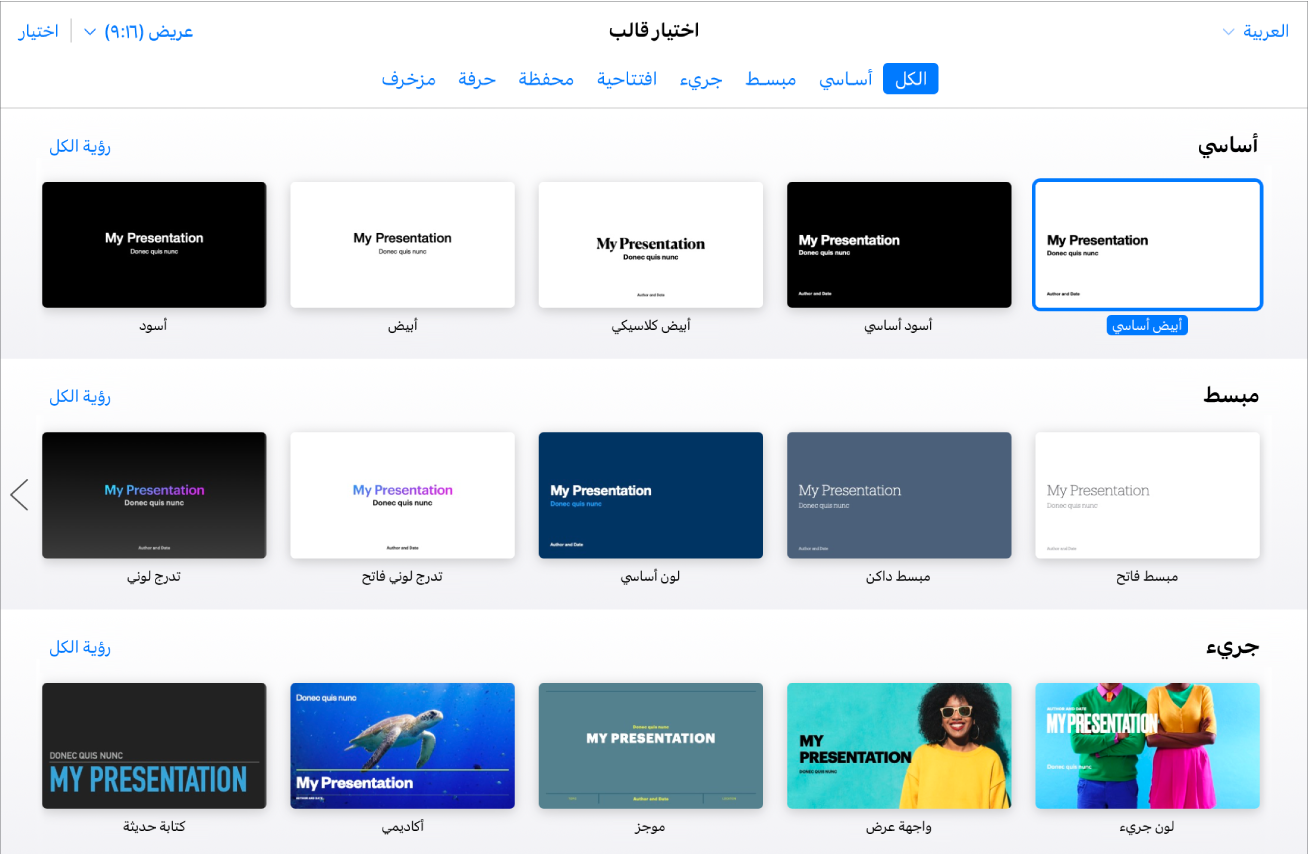
قم بأي مما يلي:
تحرير النص: لتحرير نص العنصر النائب (النص الذي يأتي مع القالب)، انقر مرتين على النص، ثم ابدأ في الكتابة. لتحرير النص الذي أضفته، حدد النص، ثم ابدأ في الكتابة.
تنسيق النص: حدد النص الذي ترغب في تنسيقه، ثم في الشريط الجانبي "التنسيق"
 على الجانب الأيسر، انقر على الزر "نمط" بالقرب من الجزء العلوي، ثم حدّد اختياراتك.
على الجانب الأيسر، انقر على الزر "نمط" بالقرب من الجزء العلوي، ثم حدّد اختياراتك.استبدال الصور: حدد الصورة التي تريد استبدالها، انقر على "صورة" الموجود أعلى الشريط الجانبي "التنسيق"
 ، ثم انقر على "استبدال". تصفح للعثور على صورة جديدة، ثم انقر مرتين عليها.
، ثم انقر على "استبدال". تصفح للعثور على صورة جديدة، ثم انقر مرتين عليها.إضافة مربعات نص أو أشكال أو صور أو عناصر أخرى جديدة: انقر على الزر عنصر في شريط الأدوات. راجع مقدمة عن مربعات النصوص والصور والعناصر الأخرى.
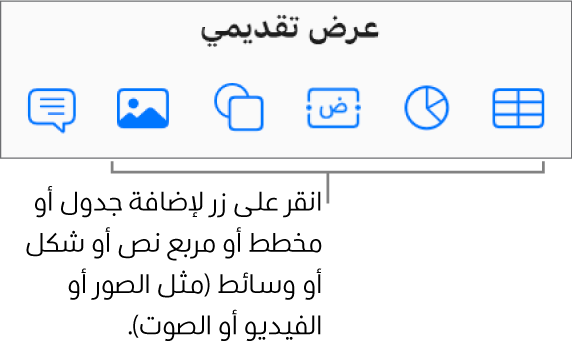
إضافة الشرائح أو حذفها: لإضافة شريحة جديدة، انقر على
 الموجود في الجزء السفلي من متصفح الشرائح. لحذف شريحة، حددها في متصفح الشرائح، ثم اضغط على ⌦.
الموجود في الجزء السفلي من متصفح الشرائح. لحذف شريحة، حددها في متصفح الشرائح، ثم اضغط على ⌦.التراجع عن التغييرات أو إعادتها: انقر على
 أو
أو  في شريط الأدوات.
في شريط الأدوات.توسيع (تكبير) أو طيّ (تصغير) العرض الكلي لشريحة: انقر على القائمة المنبثقة تكبير/تصغير في شريط الأدوات، ثم اختر خيارًا.
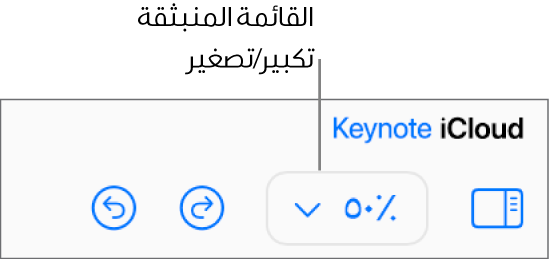
لتسمية عرض تقديمي، انقر على الاسم الحالي الموجود في أعلى العرض التقديمي، اكتب اسمًا جديدًا، ثم اضغط على ⮑ (على Mac) أو Enter (على جهاز يعمل بنظام التشغيل Windows).

يحفظ إصدار Keynote لـ iCloud التغييرات التي تجريها أثناء عملك تلقائيًا، لذا لا داعي للقلق بشأن حفظ العرض التقديمي يدويًا. ومع ذلك، من الجيد إعادة تسمية العرض التقديمي حتى تتمكن من العثور عليه بسهولة في المرة القادمة التي تريد العمل عليه فيها.
لمعاينة العرض التقديمي، انقر على ![]() في شريط الأدوات. بشكل افتراضي، تُعيَّن كل الشرائح الجديدة على تقديم عند النقر (عند الضغط على زر الماوس أو مفتاح المسافة أو مفتاح السهم)، ولكن يمكنك أيضًا اختيار تقديم الشرائح تلقائيًا.
في شريط الأدوات. بشكل افتراضي، تُعيَّن كل الشرائح الجديدة على تقديم عند النقر (عند الضغط على زر الماوس أو مفتاح المسافة أو مفتاح السهم)، ولكن يمكنك أيضًا اختيار تقديم الشرائح تلقائيًا.
للخروج من عرض الشرائح للعرض التقديمي، اضغط على مفتاح esc في لوحة المفاتيح.
لإغلاق العرض التقديمي، حرِّك المؤشر فوق عنوان العرض التقديمي في علامة التبويب "المتصفح" (فوق العرض التقديمي)، ثم انقر على العلامة X التي تظهر على اليمين.